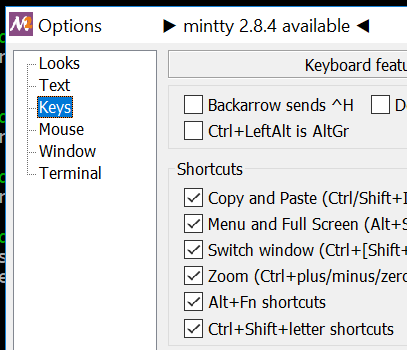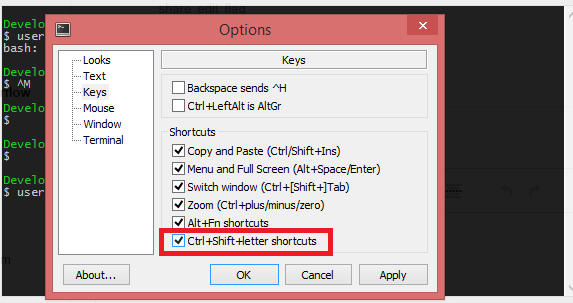Как скопировать и вставить в Git Bash
Я использую msysgit работает в Windows XP.
пробовал Ctrl+V правый клик, средний клик, Гугл... не повезло.
28 ответов
пресс вставить.
также, чтобы скопировать С окно, попробуйте щелкнуть значок окна консоли (topleft) и выбрать Edit -> Mark, затем перетащите поле на текст, затем нажмите Enter. (Вы также можете вставить через меню значков окна, но ключ быстрее.)
обновление
начиная с Windows 10 CTRL + C, CTRL + V и многие другие функции реализовано в conhost.exe, поэтому они должны работать с каждой консольной утилитой в Windows. (Вы должны включить свойства - > вкладка опции - > режим быстрого редактирования)
Помимо использования команд меню Правка, вы можете непосредственно вставить в окно git bash с помощью сочетания клавиш,вставить.
Это на самом деле не функция git, msys или bash; каждая консольная программа windows застряла, используя тот же громоздкий механизм копирования/вставки по историческим причинам. Поворачивая на режим QuickEdit может помочь -- или вы можете установить хорошую альтернативную консоль, такую как этот и измените ярлык Git bash, чтобы использовать его вместо этого.
копия:
долгосрочное решение: нажмите на значок Topleft > по умолчанию > выберите "режим QuickEdit" в разделе "Параметры редактирования" > хорошо
выберите текст, который вы хотите скопировать. Нажмите Enter
краткосрочное решение: нажмите на значок Topleft > изменить > отметить. Нажмите Enter.
вставить:
пресс вставить
(если включен "режим QuickEdit", щелкните правой кнопкой мыши может сработать.)
то, как я это делаю, это держать Alt нажмите клавишу пробел, потом E и наконец P.
На Windows Alt переходит в меню окна,пробел открывает его, E выбирает редактировать и P выполняет вставить.
получите эти правильные последовательно, и вы можете вставить фрагмент менее чем за 2 секунды.
это предлагается страница справки github:
clip < filename
эта команда копирует содержимое файла в буфер обмена и полезно для таких вещей, как копирование id_rsa.паб для веб-формы.
щелкните правой кнопкой мыши на ярлыке Git Bash и переключитесь на опции tab. Включить Режим Быстрого Редактирования и нажмите кнопку OK.
теперь вы можете использовать щелкните правой кнопкой мыши вставить в Git Bash, даже пароли для удаленного нажатия, что вы не можете сделать с вставить.
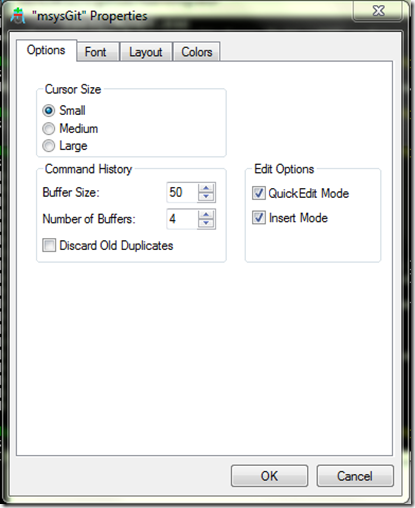
Это также позволяет легко копировать. Просто щелкните левой кнопкой мыши и перетащить в окне консоли выберите любой блок текста. Теперь щелкните правой кнопкой мыши на выбор и текстовый блок будет скопирован в RAM. Это намного проще и интуитивно понятнее, чем другие способы.
Источник изображения: https://danlimerick.wordpress.com/2011/07/23/git-for-windows-tip-how-to-copy-and-paste-into-bash/
console2 (http://sourceforge.net/projects/console/) - это мой переход к переднему концу терминала.
Он добавляет отличные функции, такие как копирование/вставка, изменение размера окон и вкладок. вы также можете интегрировать столько "терминалов", сколько хотите, в приложение. я лично использую cmd (базовая подсказка windows), mingW/msysGit, и у меня есть ярлыки для погружения непосредственно в интерпретаторы python и mysql.
аргумент "shell", который я использую для git (на машине win7) есть:
C:\Windows\SysWOW64\cmd.exe /c ""C:\Program Files (x86)\Git\bin\sh.exe" --login -i"
Если ваше намерение-копировать / вставлять комментарии для Git-коммитов, попробуйте установить редактор переменных среды в качестве вашего любимого текстового редактора (notepad, notepad++ ...) и когда вы совершите, не дайте ему опцию-m, и Git откроет ваш любимый редактор для копирования / вставки вашего комментария
Получить Console2. Вы настроить его, чтобы сделать это несколькими различными способами. Работает с командными подсказками bash или Windows.
вы также можете просто щелкните правой кнопкой мыши в окне консоли. Обязательно (в соответствии с более ранними ответами) включите оба "параметра редактирования" на панели свойств (из системного меню).
в свойствах консоли вы можете активировать " режим быстрого редактирования "в разделе" Параметры редактирования", таким образом, вы можете вставить внутри консоли, просто щелкнув правой кнопкой мыши. Или вы можете использовать "Insert", как говорится.
Я вернулся к Windows впервые за долгое время, и это заставило меня материться как грузчик. Я, наконец, нашел это:
включение "Ctrl + Shift + letter shortcuts" привело меня к Linux-подобному поведению, которое снизило мое кровяное давление. Ctrl + Shift+C / V теперь работает.
Мне интересно, как это сделать сегодня...и по совпадению, Фил Хаак опубликовал Совет об использовании posh-git (Git on powershell), который дает вам вкладку auto-complete и еще несколько классных бит. Я не вернусь в ГИТ Баш.
зацените
http://haacked.com/archive/2011/12/13/better-git-with-powershell.aspx
да, скопируйте откуда-нибудь еще, используя ctrl+c и вставить через вставить. Работайте на меня в окне 8.
в windows я не уверен насчет копирования, но для вставки работает Ctrl+Insert. В Linux copy: CTRL+ SHIFT+C вставить: CTRL+ SHIFT+V
Я использую мышь:
- Марк
- щелкните правой кнопкой мыши - > копировать
- щелкните правой кнопкой мыши - > вставить
копировать: нажмите на строку заголовка, выберите пометить, затем выберите содержимое, которое вы хотите скопировать. Вставить: скопируйте то, что вы хотите пройти, сосредоточиться на bash, нажмите клавишу вставки на клавиатуре.
вот уже много ответов, но не из них работали для меня. Fyi у меня есть ноутбук Lenovo с win10, и то, что работает для меня, это следующее:
вставить = Shift+fn + prt sc
копировать = Shift+fn + c
Я также прохожу через ту же проблему, Git bash не поддерживает традиционный метод копирования и вставки в windows, но вы можете просто скопировать и вставить в одной команде
SHIFT+FN + INSERT
Если вы нажмете на значок в верхнем левом углу, появится раскрывающееся меню, и вы можете найти опцию для копирования/вставки оттуда.